这篇文章主要围绕Golang实现webapi接口调用及web数据抓取[getpost模式]和golang调用http接口展开,旨在为您提供一份详细的参考资料。我们将全面介绍Golang实现webapi
这篇文章主要围绕Golang实现web api接口调用及web数据抓取[get post模式]和golang调用http接口展开,旨在为您提供一份详细的参考资料。我们将全面介绍Golang实现web api接口调用及web数据抓取[get post模式]的优缺点,解答golang调用http接口的相关问题,同时也会为您带来Angular+golang+postgres+docker实现web聊天+用户管理之Angular、ASP.NET Web API 2系列(三):查看WebAPI接口的详细说明及测试接口、c# 【MVC】WebApi通过HttpClient来调用Web Api接口、golang 怎么实现websocket的实用方法。
本文目录一览:- Golang实现web api接口调用及web数据抓取[get post模式](golang调用http接口)
- Angular+golang+postgres+docker实现web聊天+用户管理之Angular
- ASP.NET Web API 2系列(三):查看WebAPI接口的详细说明及测试接口
- c# 【MVC】WebApi通过HttpClient来调用Web Api接口
- golang 怎么实现websocket
 Golang实现web api接口调用及web数据抓取[get post模式](golang调用http接口)](http://www.gvkun.com/zb_users/upload/2025/02/812eb4e7-70a7-4383-87c8-fa58d418456c1740649785271.jpg)
Golang实现web api接口调用及web数据抓取[get post模式](golang调用http接口)
前沿:
继续扩展我的golang服务端,这边有些数据库是没有权限的,对方给了我webservices的接口,针对异常的数据,我要去抓数据,再次分析,golang貌似没有python那么多的模拟浏览器访问的模块,还好默认的http就支持。 功能一点都不必urllib2 差。。。
正题!!! 这里是通过golang提供的net/http模块, http.NewRequest来进行数据抓取。 他能实现python下的urllib2的功能 !
原文:http://rfyiamcool.blog.51cto.com/1030776/1384473
原理不多说了,大家直接套用这两个get post的例子吧。
可以任意的加header头,比如怎么加一个浏览器的标识 !
client := &http.Client{]
req,err := http.NewRequest("POST","http://127.0.0.1",bytes.NewReader(postData))
req.Header.Add("User-Agent","无敌浏览器")
resp,err := client.Do(req)
defer resp.Body.Close()
下面是完整的例子,可以加更多的Header
#http://xiaorui.cc
package main
import (
"net/http"
"io/IoUtil"
"fmt"
"net/url"
)
func main() {
client := &http.Client{}
reqest,_ := http.NewRequest("GET","http://127.0.0.1/",nil)
reqest.Header.Set("Accept","text/html,application/xhtml+xml,application/xml;q=0.9,*/*;q=0.8")
reqest.Header.Set("Accept-Charset","GBK,utf-8;q=0.7,*;q=0.3")
reqest.Header.Set("Accept-Encoding","gzip,deflate,sdch")
reqest.Header.Set("Accept-Language","zh-CN,zh;q=0.8")
reqest.Header.Set("Cache-Control","max-age=0")
reqest.Header.Set("Connection","keep-alive")
reqest.Header.Set("User-Agent","chrome 100")
response,_ := client.Do(reqest)
if response.StatusCode == 200 {
body,_ := IoUtil.ReadAll(response.Body)
bodystr := string(body);
fmt.Println(bodystr)
}
// reqest,_ = http.NewRequest("POST","http:/127.0.0.1/",bytes.NewBufferString(data.Encode()))
/ respet1,_ := http.NewRequest("POST",url.Values{"key":"Value"})
// reqest1.Header.Set("User-Agent","chrome 100")
// client.Do(reqest1)
}
我们再来测试下 post获取数据 !
#http://xiaorui.cc
package main
import(
"fmt"
"net/http"
"net/url"
"io/IoUtil"
)
func main(){
get()
post()
}
func get(){
response,_:=http.Get("http://127.0.0.1/")
defer response.Body.Close()
body,_:=IoUtil.ReadAll(response.Body)
fmt.Println(string(body))
if response.StatusCode == 200 {=
fmt.Println("ok")
}else{
fmt.Println("error")
}
}
func post(){
//resp,err :=
http.PostForm("http://127.0.0.1",url.Values{"name": {"ruifengyun"},"blog": {"xiaorui.cc"},"aihao":{"python golang"},"content":{"nima,fuck "}})
}
我们用http加上golang的runtime可以搞成类似 ab的压力测试工具,我昨天写了一个版本,但是在压倒3k以上的链接数的时候,会出现不少的error,原因可能是linux本身没有做tcp的优化,获取是对端的tornado没有用@gen,所以效率跟不上去,我的压力程序没有做defer panic处理。 今天看了下 golang的 gb压力测试工具,发现主要的思路是相同的,但是很多的细节没有做处理,比如channel的同步是用那种for <-c 的土方法实现的。
我的程序是有问题,但是老外有大牛已经构建了一套类似ab的工具,性能差不多,但是这个支持更多的选项和参数,包括代理,基本认证,请求头header信息,长链接,post,gzip压缩,开启几个cpu核心,cookie的插入。
go get github.com/parkghost/gohttpbench go build -o gb github.com/parkghost/gohttpbench
用golang实现的搞并发的压力测试工具 !
原文:xiaoruicc
-A="": Add Basic WWW Authentication,the attributes are a colon separated username and password.
-C=[]: Add cookie,eg. 'Apache=1234. (repeatable)
-G=4: Number of cpu
-H=[]: Add Arbitrary header line,eg. 'Accept-Encoding: gzip' Inserted after all normal header lines. (r
epeatable)
-T="text/plain": Content-type header for POSTing,eg. 'application/x-www-form-urlencoded' Default is 'te
xt/plain'
-c=1: Number of multiple requests to make
-h=false: display usage information (this message)
-i=false: Use HEAD instead of GET
-k=false: Use HTTP KeepAlive feature
-n=1: Number of requests to perform
-p="": File containing data to POST. Remember also to set -T
-r=false: Don't exit when errors
-t=0: Seconds to max. wait for responses
-u="": File containing data to PUT. Remember also to set -T
-v=0: How much troubleshooting info to print
-z=false: Use HTTP Gzip feature

具体的用法:

咱们在看看Nginx服务端的日志情况:


Angular+golang+postgres+docker实现web聊天+用户管理之Angular
#一、博客分批
- 需求+总结
- Golang
- Postgresql
- Docker
<br>
#二、命令
1、创建项目
ng new myangularproject
<br> 第一个选择:是否添加路由,基本上所有项目都需要路由,输入 **y**

<br> 第二个选择:选择样式,通常都是 **scss**
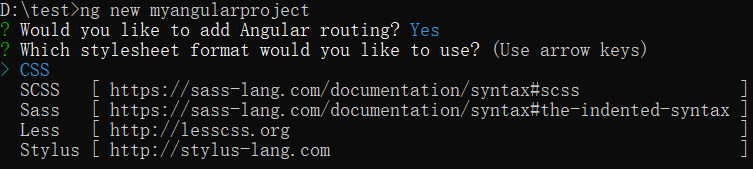
<br> 运行这里的时候在安装依赖,会很慢,选择 **ctrl+c** 取消安装

<br> 进入项目文件夹
cd myangularproject
<br> 用 **cnpm i** 或 **npm i** 安装依赖( **cnpm** 是淘宝的镜像,速度会快很多,但是我不知道为什么用不了,所以这里还是用 **npm i** )

安装完依赖后,项目的创建就完成了
<br> 2、运行项目
ng serve
显示运行成功后,浏览器输入 localhost:4200 即可访问
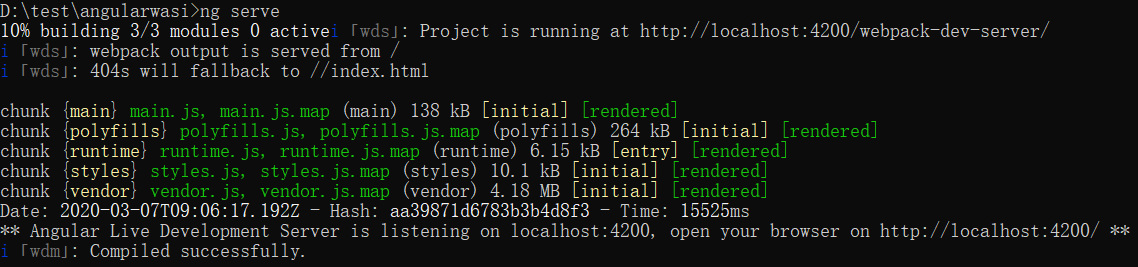
<br>
3、创建组件
ng g component components/first
<br>
最后为目录,表示在 app 文件夹下新建 components 文件夹,并在 components 文件夹下创建名称为 first 的组件

组件用于数据的展示
<br>
4、创建服务
ng g service services/myservice
<br>
最后为目录,表示在 app 文件夹下新建 services 文件夹,并在 services 文件夹下创建名称为 services 的服务

服务用于获取数据
<br>
5、编辑成静态文件
ng build
<br>
在给定的输出路径下,将 Angular 应用编译到名为 dist 的输出目录中。必须从工作空间目录中执行。

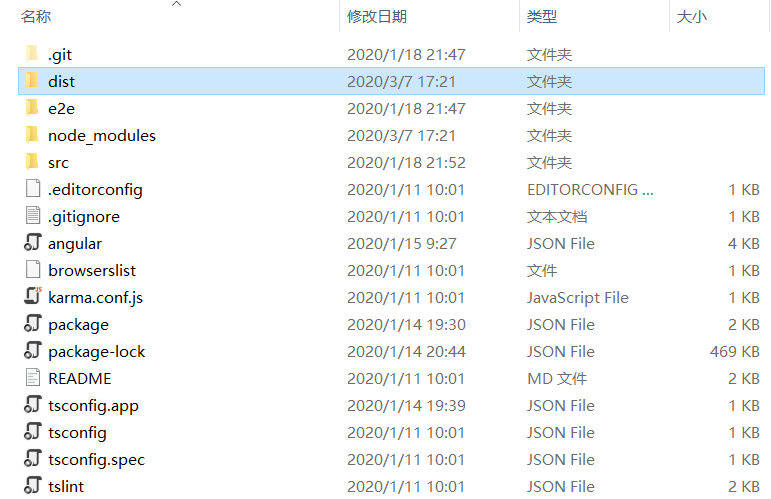
<br>
#三、路由跳转
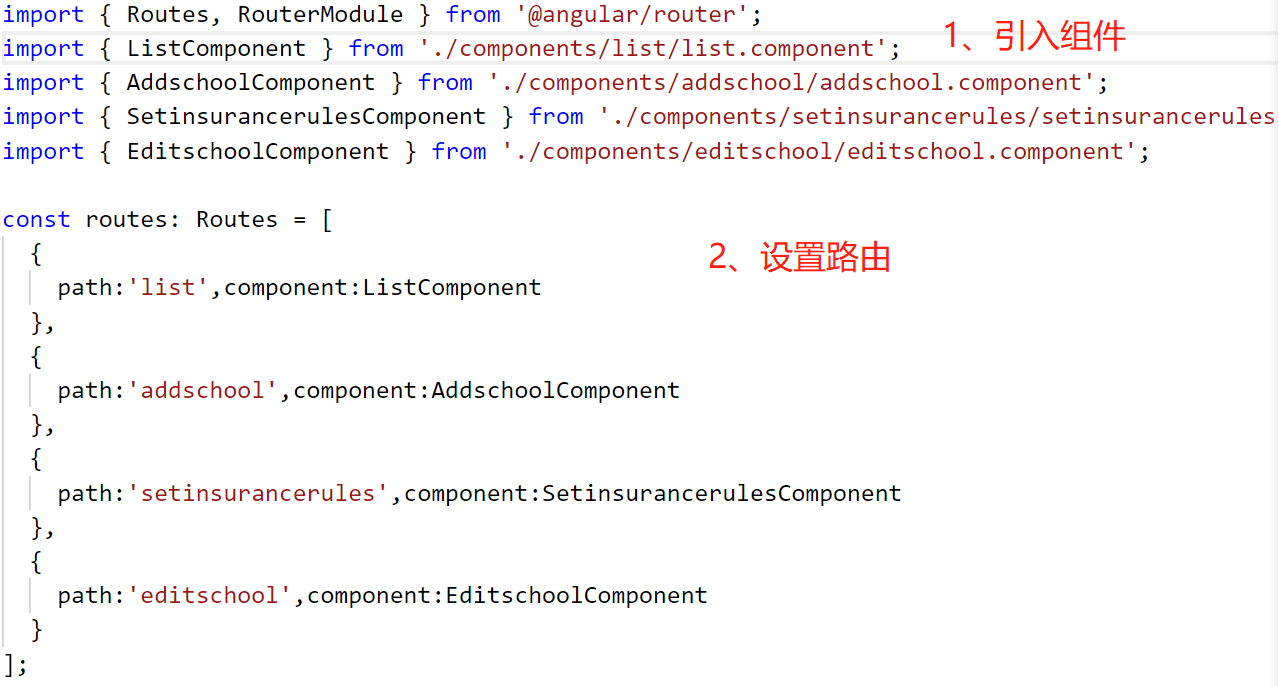
<br>
ts文件中使用路由,先引入再声明初始化


<br>
1、ts带参数跳转

<br>
2、ts不带参跳转

<br>
3、html跳转

<br>
#四、总结
- 其实我也不知道这个博客要记录一些什么,毕竟都是根据题目要求写的代码,没有什么难度,感觉就是在积累代码量和熟悉一下代码;
- 难度基本上都在于刚接触 Angular 和不懂得开发流程,在前期用了很多时间去搞懂;
- 唯一一个有难度的功能就是未读消息的红点提示,其实就是一个逻辑判断,但是有点绕,需要结合不同情况判断出不出现红点;
- 因为第一次做,老师也没有给到规范要求,一些数据格式、接口调用没有很正式,都是和后端连通就完事了。
- 所以这份博客就总结一下 Angular 常用的那些命令和功能。

ASP.NET Web API 2系列(三):查看WebAPI接口的详细说明及测试接口
引言
前边两篇博客介绍了Web API的基本框架以及路由配置,这篇博客主要解决在前后端分离项目中,为前端人员提供详细接口说明的问题,主要是通过修改WebApi HelpPage相关代码和添加WebApiTestClient组件实现WebAPI接口详细说明以及接口测试。
WepAPI系列博客
ASP.NET Web API 2系列(一):初识Web API及手动搭建基本框架
ASP.NET Web API 2系列(二):灵活多样的路由配置
WebApi HelpPage帮助页
通过VS2017创建Web API应用程序(注意不是空的API应用程序),系统会自动添加HelpPage,这里通过修改代码和设置路径,可以实时查看WebAPI的接口说明。
创建Web API应用程序
新建WebAPITest解决方案,并添加WebAPITest.Web(Web API应用程序)和WebAPI.Entities(类库),创建过程可以到系列博客查看,创建完成,解决方案资源管理器如下图所示:
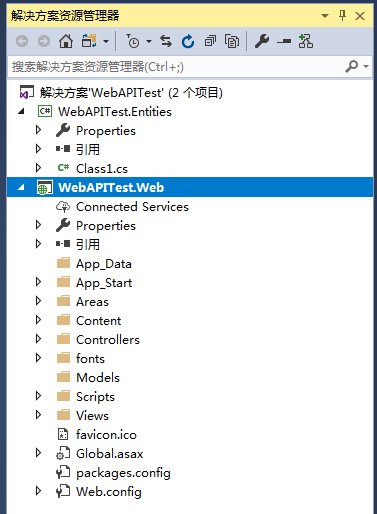
在Entities中添加Student类,并在Controllers中添加StudentController(Web API控制器类(V2.1)),修改相应代码(具体参照ASP.NET Web API 2系列(二):灵活多样的路由配置),删除原有的ValueController,上述操作完成后如下图所示:
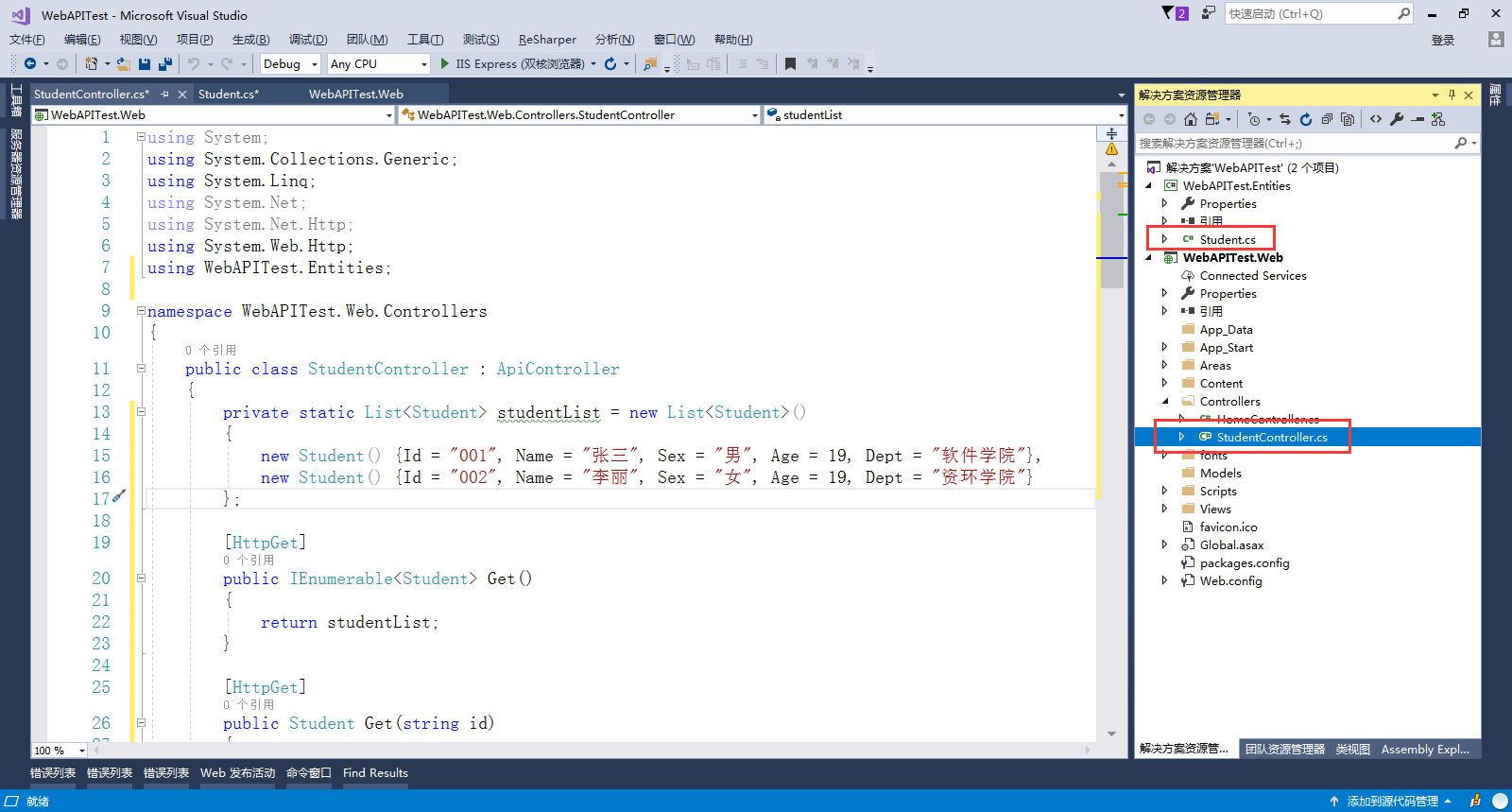
运行程序,点击页面中API菜单(http://localhost:56783/Help),可以看到API接口,如下图所示:

点击上边列表中的接口,可以查看调用说明,如下图所示:
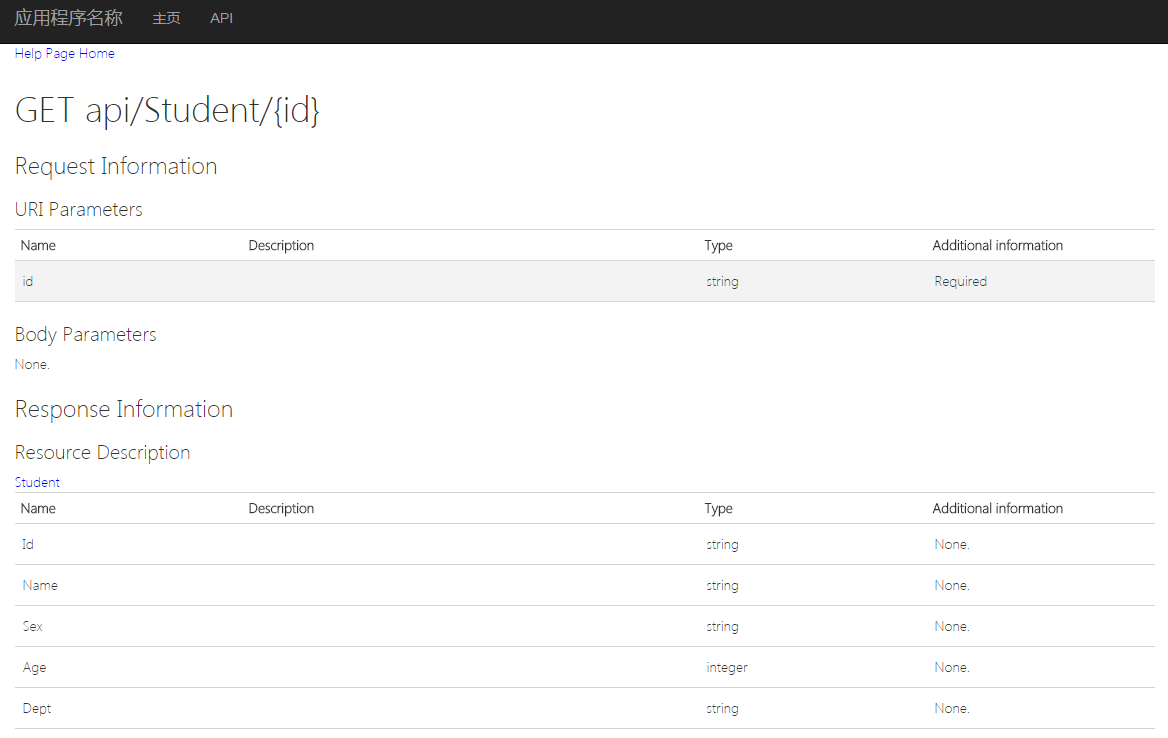
这时发现所有的说明信息都为空(Description),接下来添加描述信息。
HelpPage显示description
Student.cs中的相应字段和StudentController.cs中的接口添加描述信息,如下图所示:
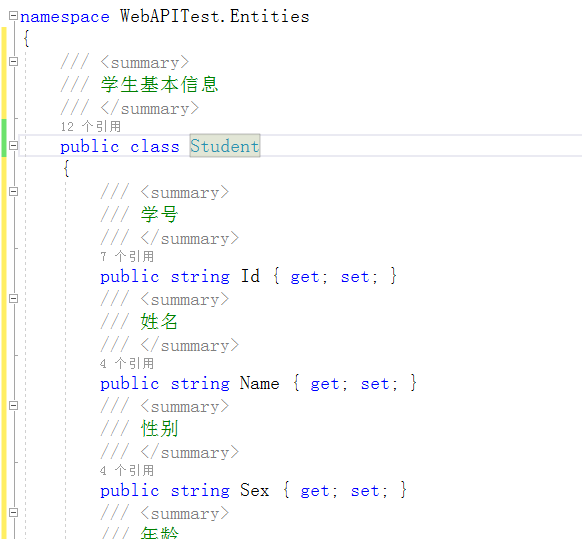

分别勾选WebAPITest.Entities和WebAPITest.Web项目【属性-生成-输出-XML文档文件】,如下图所示:

修改Areas/HelpPage/App_Start/HelpPageConfig.cs
修改 public static void Register(HttpConfiguration config):
config.SetDocumentationProvider(new XmlDocumentationProvider(HttpContext.Current.Server.MapPath("~/bin")));输出目录都设置到Web的bin下,具体截图如下:
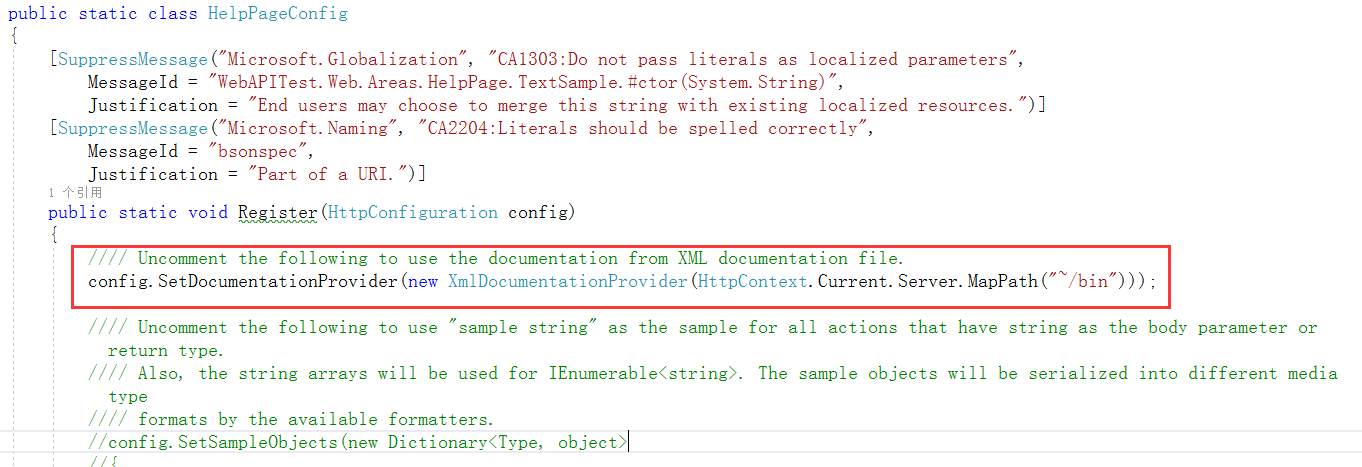
修改Areas/HelpPage/XmlDocumentationProvider.cs
添加私有变量:
private List<XPathNavigator> _documentNavigators;修改构造函数 public XmlDocumentationProvider(string documentPath)(其中的files种的XML名字必须和生成的对应):
public XmlDocumentationProvider(string documentPath)
{
if (documentPath == null)
{
throw new ArgumentNullException("documentPath");
}
//XPathDocument xpath = new XPathDocument(documentPath);
//_documentNavigator = xpath.CreateNavigator();
_documentNavigators = new List<XPathNavigator>();
var files = new[] { "WebAPITest.Web.xml", "WebAPITest.Entities.xml" };
foreach (var file in files)
{
var path = Path.Combine(documentPath, file);
if (File.Exists(path))
{
XPathDocument xpath = new XPathDocument(path);
_documentNavigators.Add(xpath.CreateNavigator());
}
}
}添加私有方法:
private XPathNavigator SelectSingleNode(string selectExpression)
{
foreach (var navigator in _documentNavigators)
{
var propertyNode = navigator.SelectSingleNode(selectExpression);
if (propertyNode != null)
return propertyNode;
}
return null;
}用SelectSingleNode(selectExpression)替换_documentNavigator.SelectSingleNode(selectExpression)的调用,在文中大概有四处。
此时完成添加描述的全部操作,运行程序,效果如下图所示:
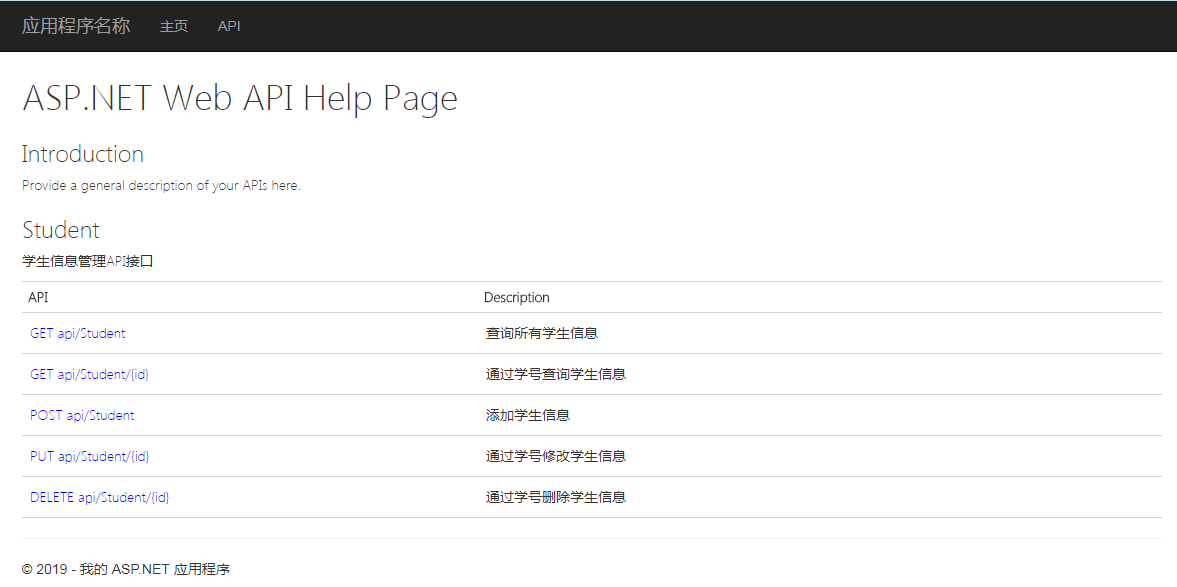
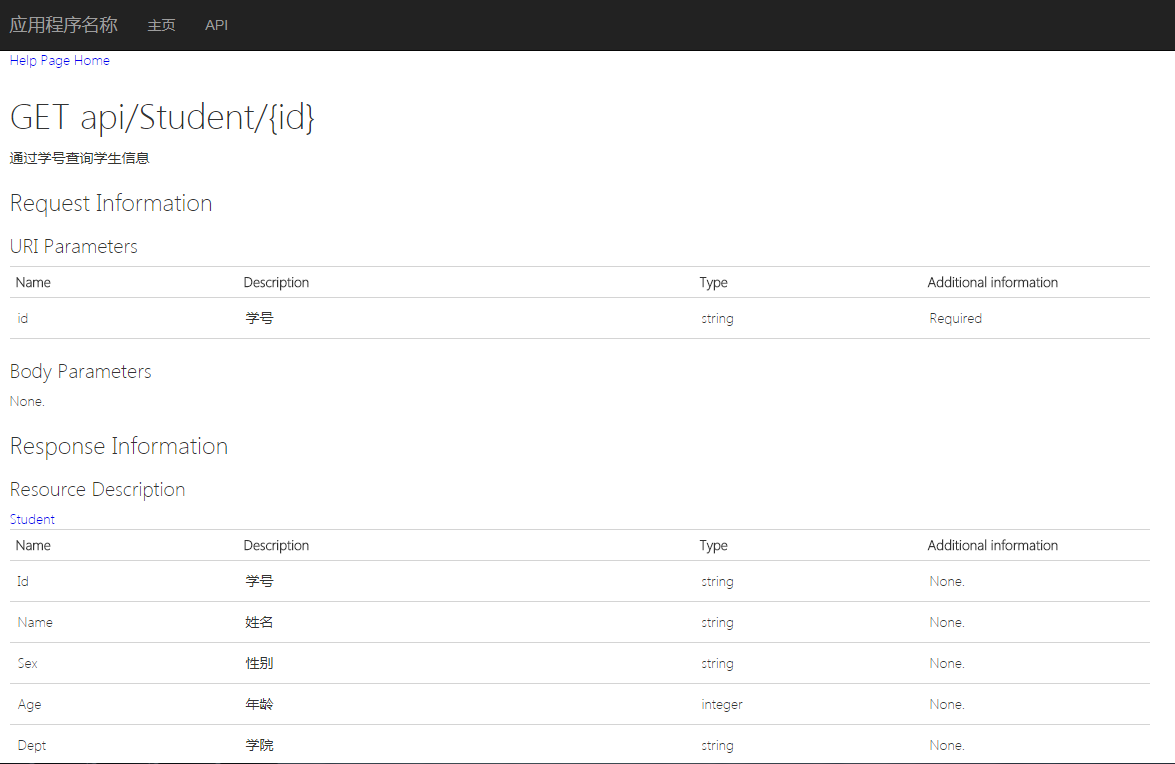
WebApiTestClient接口测试
WebApiTestClient介绍
WebApiTestClient组件作用主要有以下几个:
(1)将WebApi的接口放到了浏览器里面,以可视化的方式展现出来,比如我们通过http://localhost:11095/Help这个地址就能在浏览器里面看到这个服务里面所有的API接口以及接口的详细说明。
(2)能够详细查看API的类说明、方法说明、参数说明、返回值说明。只需要我们在定义方法时候加上 /// 这种详细注释即可,组件自动读取注释里面的内容展现在界面上面。
(3)可以修改http请求头文件Head和请求体Body里面的参数,指定发送http请求的特性,比如指定我们最常见的contentType指示参数的类型。
(4)组件拥有测试接口的功能,用过Soup UI的朋友应该知道,通过Soup UI能够方便测试WebService参数以及返回值。我们的WebApiTestClient也可以实现类似的功能,直接通过页面上的测试按钮,就能测试接口。
安装 WebApiTestClient组件
通过NuGet引入组件,如下图所示:
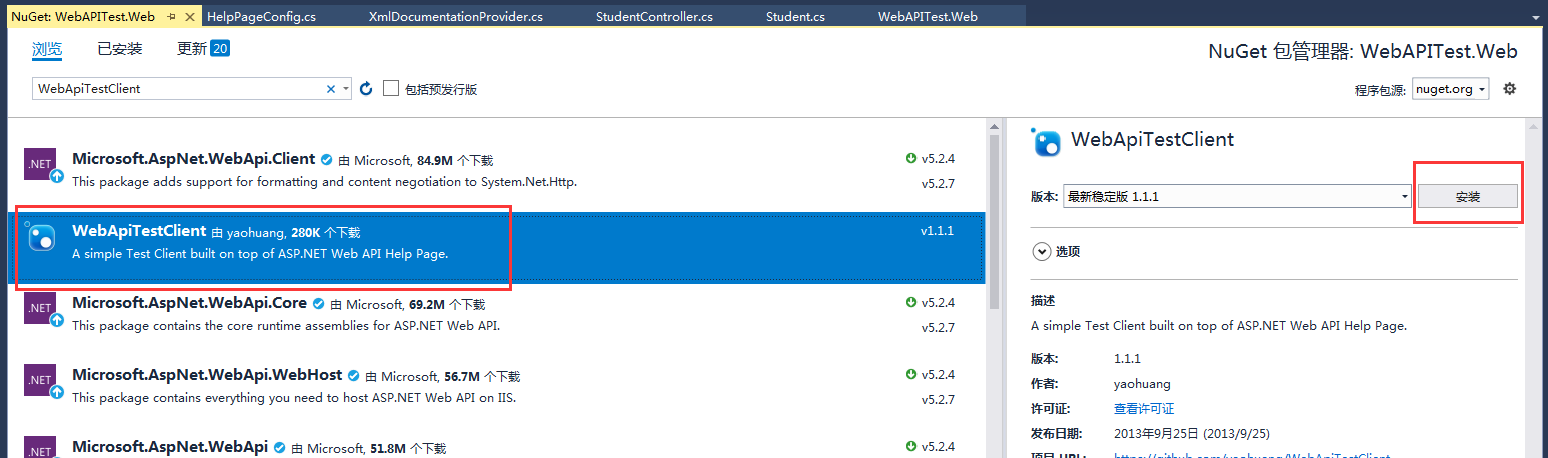
安装成功后,项目会自动添加一些主要文件:
Scripts\WebApiTestClient.js
Areas\HelpPage\TestClient.css
Areas\HelpPage\Views\Help\DisplayTemplates\TestClientDialogs.cshtml
Areas\HelpPage\Views\Help\DisplayTemplates\TestClientReferences.cshtml
组件使用
修改Areas/HelpPage/Views/Help/Api.cshtml,添加以下内容:
@Html.DisplayForModel("TestClientDialogs")
@section Scripts{
<link href="~/Areas/HelpPage/HelpPage.css" rel="stylesheet" />
@Html.DisplayForModel("TestClientReferences")
}添加位置如下图所示:

添加完成后,运行程序,调用api/Student/{id},此时发现在页面右下角出现一个【Test API】按钮,如下图所示:
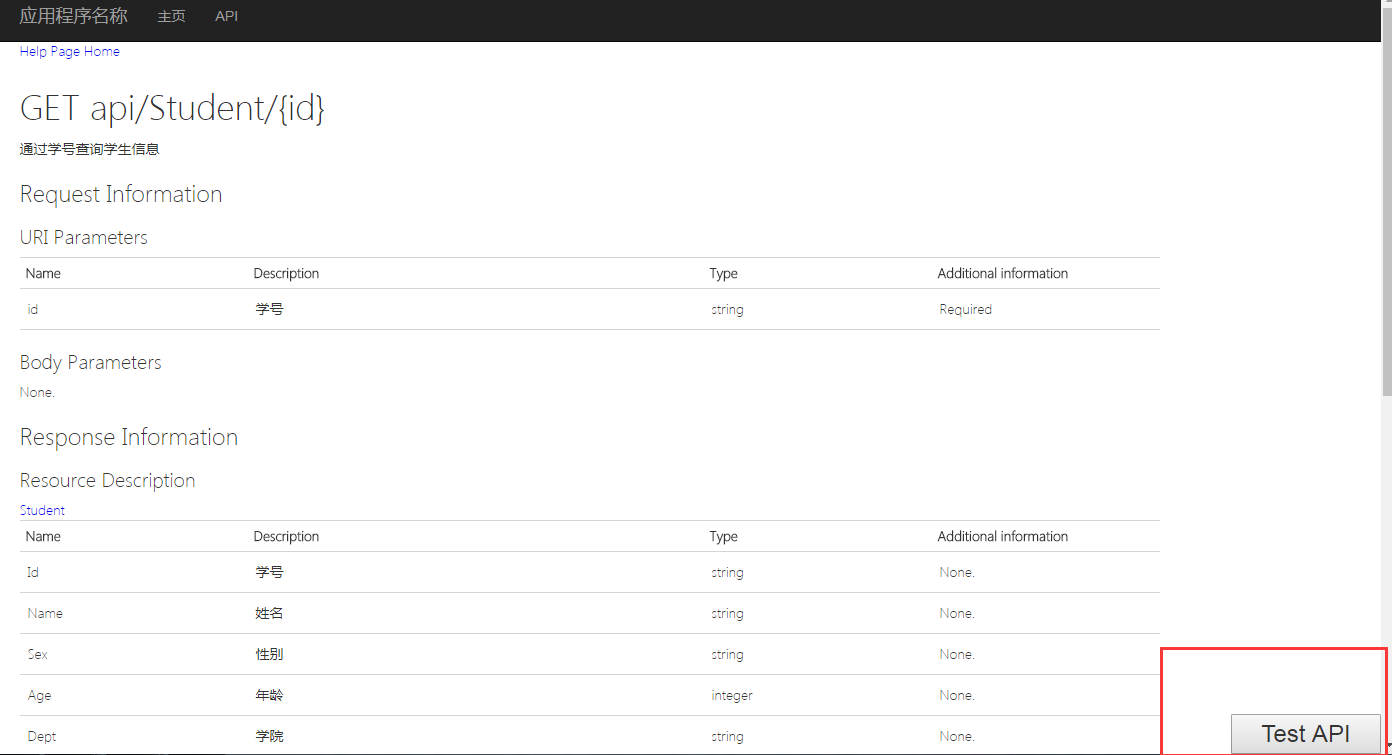
单击【Test API】按钮,可以直接测试次API接口,具体调用后边再讲,此时发现测试页面在当前页面的最下端,不太美观,如下图所示:
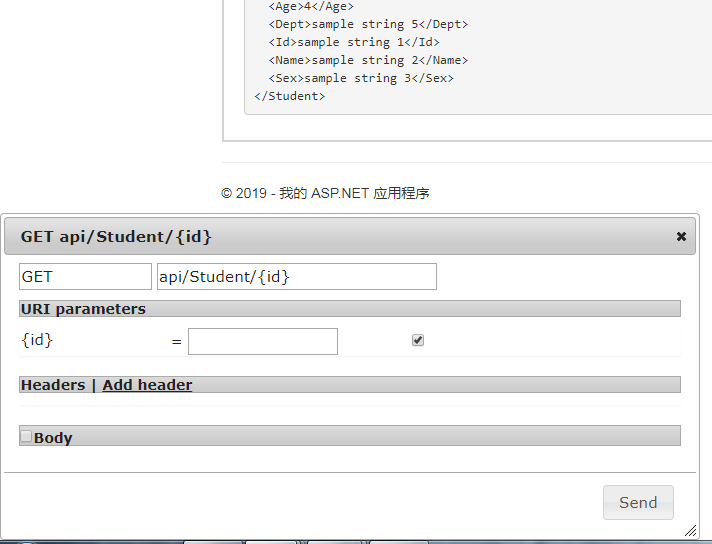
研究发现,出现该问题的原因是由于新建的项目自带的JQuery和Boostrap的版本过高引起,通过NuGet将JQuery修改为1.12.4,Boostrap修改为3.3.7。在此运行程序,测试页面出现页面中间,如下所示:

输出调用参数001,点击【Send】按钮,测试api/Student/{id},调用结果如下图所示:
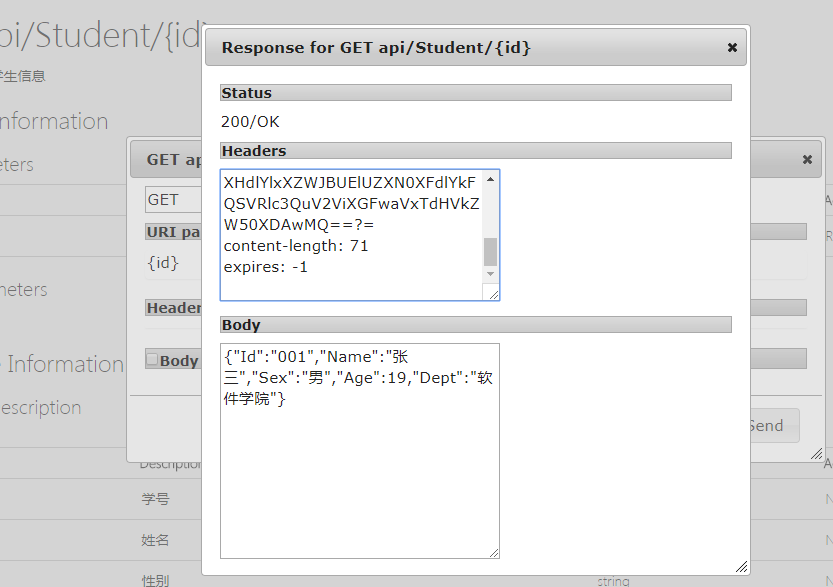
其他接口都可以通过此方法调用测试,非常的直观、便捷。
总结
至此,完成了关于WebAPI接口查看及测试调动的全部过程,上述操作的环境VS2017和.Net Framework4.6,相关程序代码感兴趣的童鞋也可以直接下载(页面右上角的GitHub)。博文写作不易希望多多支持,后续会更新更多内容,感兴趣的朋友可以加关注,欢迎留言交流!
原文出处:https://www.cnblogs.com/aizai846/p/11598634.html

c# 【MVC】WebApi通过HttpClient来调用Web Api接口
/// <summary>
/// HttpClient实现Post请求(异步)
/// </summary>
static async void dooPost()
{
string url = "http://localhost:52824/api/register";
//设置HttpClientHandler的AutomaticDecompression
var handler = new HttpClientHandler() { AutomaticDecompression = DecompressionMethods.GZip };
//创建HttpClient(注意传入HttpClientHandler)
using (var http = new HttpClient(handler))
{
//使用FormUrlEncodedContent做HttpContent
var content = new FormUrlEncodedContent(new Dictionary<string, string>()
{ {"Id","6"},
{"Name","添加zzl"},
{"Info", "添加动作"}//键名必须为空
});
//await异步等待回应
var response = await http.PostAsync(url, content);
//确保HTTP成功状态值
response.EnsureSuccessStatusCode();
//await异步读取最后的JSON(注意此时gzip已经被自动解压缩了,因为上面的AutomaticDecompression = DecompressionMethods.GZip)
Console.WriteLine(await response.Content.ReadAsStringAsync());
}
}
/// <summary>
/// HttpClient实现Get请求(异步)
/// </summary>
static async void dooGet()
{
string url = "http://localhost:52824/api/register?id=1";
//创建HttpClient(注意传入HttpClientHandler)
var handler = new HttpClientHandler() { AutomaticDecompression = DecompressionMethods.GZip };
using (var http = new HttpClient(handler))
{
//await异步等待回应
var response = await http.GetAsync(url);
//确保HTTP成功状态值
response.EnsureSuccessStatusCode();
//await异步读取最后的JSON(注意此时gzip已经被自动解压缩了,因为上面的AutomaticDecompression = DecompressionMethods.GZip)
Console.WriteLine(await response.Content.ReadAsStringAsync());
}
}
/// <summary>
/// HttpClient实现Put请求(异步)
/// </summary>
static async void dooPut()
{
var userId = 1;
string url = "http://localhost:52824/api/register?userid=" + userId;
//设置HttpClientHandler的AutomaticDecompression
var handler = new HttpClientHandler() { AutomaticDecompression = DecompressionMethods.GZip };
//创建HttpClient(注意传入HttpClientHandler)
using (var http = new HttpClient(handler))
{
//使用FormUrlEncodedContent做HttpContent
var content = new FormUrlEncodedContent(new Dictionary<string, string>()
{
{"Name","修改zzl"},
{"Info", "Put修改动作"}//键名必须为空
});
//await异步等待回应
var response = await http.PutAsync(url, content);
//确保HTTP成功状态值
response.EnsureSuccessStatusCode();
//await异步读取最后的JSON(注意此时gzip已经被自动解压缩了,因为上面的AutomaticDecompression = DecompressionMethods.GZip)
Console.WriteLine(await response.Content.ReadAsStringAsync());
}
}
golang 怎么实现websocket
在现代前端越来越注重实时和交互性的时代,一种网络通信协议变得更加流行,它就是 websocket。在使用中,websocket 和 http 有一定的相似点,但是与传统的 http 请求不同,websocket 能够实现长时间保持连接。如果你正在考虑使用 websocket 来建立 web 应用程序,那么你可能需要使用一些编程语言来实现它。其中,golang 是一种非常流行的编程语言之一,让我们来了解一下如何在 golang 中实现 websocket。
一、什么是 WebSocket?
WebSocket 是一种在单个 TCP 连接上提供双向通信的网络协议。在传统的 HTTP 协议中,请求从浏览器发送到服务器,服务器进行处理后返回结果给浏览器,这个过程是一次性的,请求处理完成之后,连接就会关闭。而 WebSocket 协议则不同,当浏览器与服务器建立连接后,连接就会一直保持,直到用户或服务器决定关闭连接。这意味着,在连接保持期间,服务器可以随时向客户端发送信息,而不需要等待浏览器发出请求。
二、Golang 实现 WebSocket
Golang 是一种支持并发编程的编程语言,最初由 Google 开发,它的优势在于它的运行效率和内存占用率极低。下面我们将介绍如何使用 Golang 实现 WebSocket。
立即学习“go语言免费学习笔记(深入)”;
-
安装 Gorilla WebSocket 库
Gorilla WebSocket 是一个流行的 WebSocket 库,它提供了简单易用的 API,用于创建和处理 WebSocket 连接。在安装 Gorilla WebSocket 库之前,你需要先安装 Go 环境,Go 安装完成后,使用以下命令即可安装 Gorilla WebSocket 库:go get github.com/gorilla/websocket
登录后复制 - 编写代码
下面我们将使用 Go 和 Gorilla WebSocket 库来实现一个简单的聊天室。在我们的聊天室中,用户可以发送消息并查看来自其他用户的消息。以下是实现 WebSocket 聊天室的代码:
package main
import (
"fmt"
"log"
"net/http"
"github.com/gorilla/websocket"
)
var clients = make(map[*websocket.Conn]bool)
var broadcast = make(chan Message)
var upgrader = websocket.Upgrader{}
// Message struct
type Message struct {
Username string `json:"username"`
Body string `json:"body"`
}
func main() {
// Configure websocket route
http.HandleFunc("/ws", handleConnections)
// Start listening for incoming chat messages
go handleMessages()
// Start the server on localhost port 8080 and log any errors
err := http.ListenAndServe(":8080", nil)
if err != nil {
log.Fatal("ListenAndServe: ", err)
}
}
func handleConnections(w http.ResponseWriter, r *http.Request) {
// Upgrade initial GET request to a websocket
ws, err := upgrader.Upgrade(w, r, nil)
if err != nil {
log.Fatal(err)
}
// Make sure we close the connection when the function returns
defer ws.Close()
// Register our new client
clients[ws] = true
for {
var msg Message
// Read in a new message as JSON and map it to a Message object
err := ws.ReadJSON(&msg)
if err != nil {
log.Printf("error: %v", err)
delete(clients, ws)
break
}
// Send the newly received message to the broadcast channel
broadcast <p>代码的主要思想是创建一个 WebSocket 连接并添加到 clients 列表中,任何消息都会被写入到 broadcast 通道中,并在另一个 goroutine 中发送到所有客户端。每个连接通过读取和分配 Message 对象来接收消息。客户端发送消息的示例代码如下:</p><pre>let socket = new WebSocket("ws://localhost:8080/ws");
socket.addEventListener("open", function() {
socket.send(JSON.stringify({
"username": "John",
"body": "Hello World!"
}));
});
socket.addEventListener("message", function(event) {
console.log("Received: " + event.data);
});在这个示例中,我们首先创建一个 WebSocket 对象并将其连接到服务器。在连接成功后,我们发送一个 JSON 作为消息体。服务端发送消息给客户端时,我们需要在客户端的 JavaScript 代码中监听 message 事件,并在收到消息时处理它。
三、总结
WebSocket 提供了一种实时通信的新方式,它为 Web 应用提供了更多互动性和用户体验。使用 Golang 和 Gorilla WebSocket 库可以轻松地实现 WebSocket 连接,并在应用程序中使用 WebSocket 协议。
本文提供了一个简单的聊天室的实现示例,希望对您有所帮助。当然,WebSocket 还可以用于许多其他类型的应用程序,因此请根据您自己的需求进行调整。
以上就是golang 怎么实现websocket的详细内容,更多请关注php中文网其它相关文章!
关于Golang实现web api接口调用及web数据抓取[get post模式]和golang调用http接口的介绍现已完结,谢谢您的耐心阅读,如果想了解更多关于Angular+golang+postgres+docker实现web聊天+用户管理之Angular、ASP.NET Web API 2系列(三):查看WebAPI接口的详细说明及测试接口、c# 【MVC】WebApi通过HttpClient来调用Web Api接口、golang 怎么实现websocket的相关知识,请在本站寻找。
本文标签:





